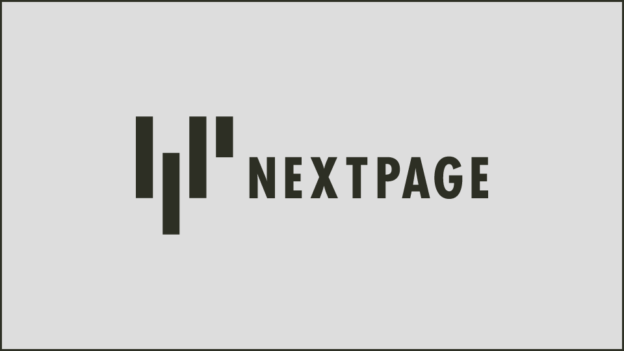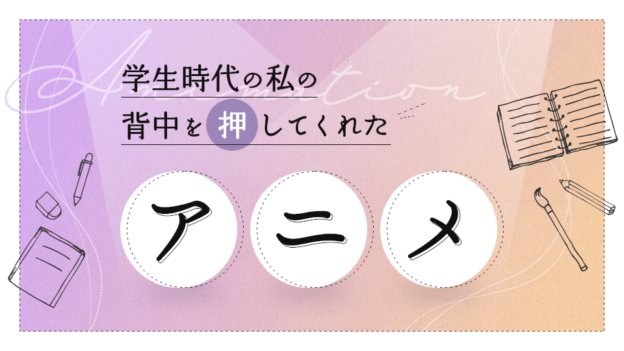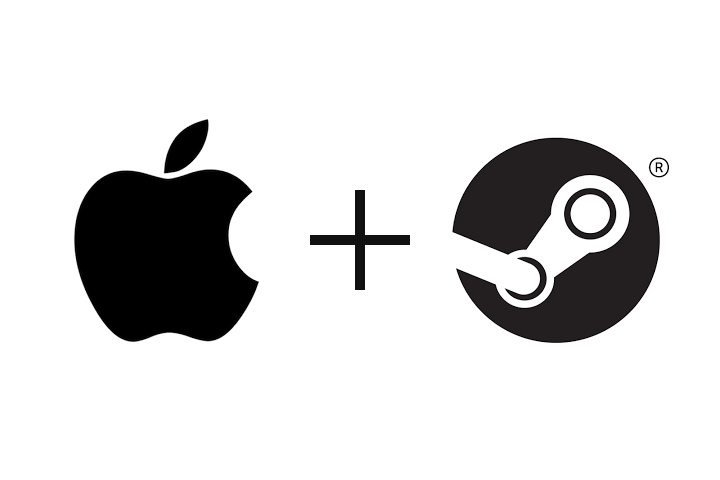
こんにちは、アンドレです。
以前記事で書いたように、僕はゲームが大好きです。
最近はMac対応のゲームや、ローカルマルチプレイ※対応のゲームが増えてきて、よりお手軽に色々なゲームを楽しめるようになってきました。
そこで今回は、IT業界でお仕事をされている方の多くがお使いであろう、MacBook(Pro)をゲーム機に変えてみたいと思います。
※同じ場で同じ画面を見ながらのゲームプレイ(友達の家でファミコンするようなイメージ)
用意するもの
■必須
ゲーム配信プラットフォームのアカウントおよびクライアントアプリ
まずはゲームを購入・プレイできるサービスに加入しましょう。
ゲーム配信プラットフォームにはSteamやOrigin、GOG.comなどがありますが、今回は業界最大手のSteamを利用することとします。
ページ右上の「ログイン」をクリックし、飛んだ先のページでユーザーアカウントを登録してください。
登録が終わったら、先程の「ログイン」の左にある「Steamをインストール」ボタンをクリックして、クライアントアプリのダウンロード・インストールを行いましょう。
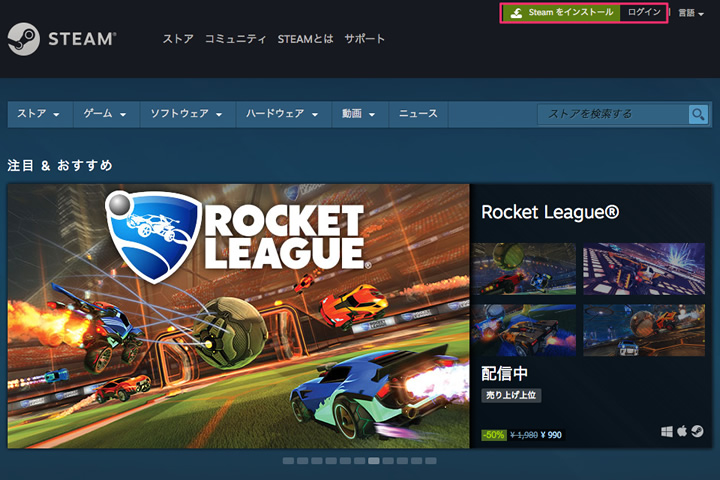
■オプション
コントローラー
そのままでもキーボードやマウスでゲームはできるのですが、アクションゲームをする場合や複数人でプレイする場合、コントローラーの使用は半ば必須となってきます。
SteamではDUALSHOCK 4(PS4のコントローラー)、Xboxコントローラー、Steamコントローラーの3種類が使えるようですが、僕はXbox(系)コントローラーを使用しています。
ここでは、Amazonにて比較的お求めやすいXbox(系)コントローラーを2つご紹介しておきます。
LOGICOOL ゲームパッド F310r
左スティックが下にあるタイプ(PSコントローラーと同じ)。振動機能なし。3年保証が魅力的。

エレコム ゲームパッド JC-U3613MBK
左スティックが上にあるタイプ(Xboxコントローラーと同じ)。振動機能あり。保証は6カ月。

ちなみに注意点として、Steamにはメニュー操作等もコントローラーで行える「Big Picture」モードがあるのですが、「Big Picture」モードからだとうまく起動できないゲームがあったりします。
そのせいで、個人的に「Big Picture」モードは使用していません…。
コントローラーのドライバ
MacでXboxコントローラーを使用可能にするドライバが、GitHubで公開されています。
こちらからダウンロード・インストールしてください。
※一部環境で不具合も確認されているようですので、Issues等ご確認の上、ご利用は自己責任でお願いいたします。
USBハブ
僕が使っているのは MacBook Pro (Retina, 13-inch, Early 2015) なのですが、USBポートは2つしかないので、3人以上でプレイする場合はUSBハブが必要になります。
ディスプレイ出力ケーブル
多人数でプレイする場合、ノートPCの小さなディスプレイでは厳しいです…。
僕はThunderbolt → HDMI出力のケーブルをTVにつないでプレイしています。
ゲームをプレイ!
上記を経て環境が整い、ゲーム機と化したMacBook。あと必要なのはもちろん、プレイするゲームです。
先程登録したユーザー情報でクライアントアプリからログインし、面白そうなゲームを探して購入しましょう!
以下、Macでできる、僕おすすめの協力プレイ系ゲームもご紹介しておきます。
Lovers in a Dangerous Spacetime
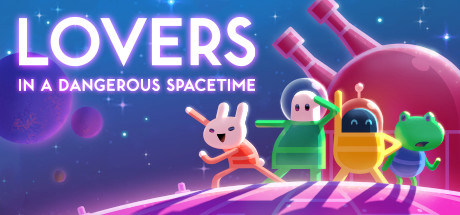
ビジュアル・キャラクターがとてもカワイイ、最大4人まで同時プレイできるアクションゲームです。
宇宙船を操作してステージを進んでいくのですが、1人1つのことしか同時にできないので、役割分担・チームワークが重要になります。
Ultimate Chicken Horse
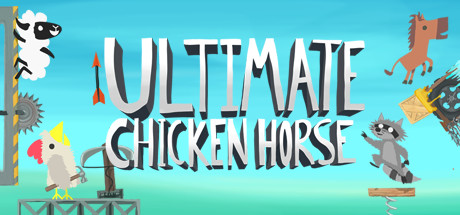
ビジュアル・キャラクターがとてもカワイイ、最大4人まで同時プレイできるアクションゲームです(2回目)。
マリオメーカーのように、コースに配置するパーツをそれぞれが選んで配置し、ゴールできるかを競います。
ゴールできなくても、自分が配置したパーツ(トラップ)で他のプレイヤーを倒せばポイントになるので、底意地の悪さも試されます。
ちなみにSteamでは夏と冬に大型セールが開催されるので、そのタイミングで爆買いするのもアリです!
最後に
僕はお昼休みに休憩スペースでMacBookを展開してデザイナーのカナイ等と遊んでいます。
息抜きにも一種のコミュニケーションにもなるので、MacBookを用いての「職場でゲーム」、おすすめです!